我们在WPSPDF中打印文档的时候,经常需要一次性打印大量的文档,那么一份一份打印会花费比较多的时间。那如何提高效率,进行批量打印呢?下面就来教教大家。
【打印方法】
依次点击「文件」菜单栏「批量打印」按钮。
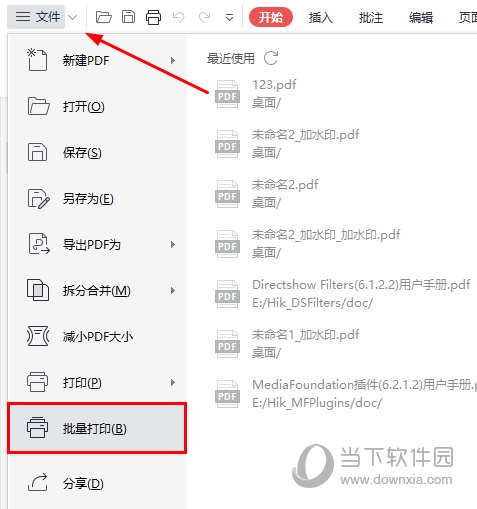
在弹出的「WPS PDF批量打印」界面。
我们可以添加需要打印的文件/文件夹,查看文件的页数等情况,设置打印效果。
若需要打印多份文件,我们可以根据所需通过添加文件或者添加文件夹中来添加。
以添加一份文件为例,添加好后,我们可以上下移动文件,来调整文件打印出来的顺序。

接着我们可以设置打印效果,点击「设置」或者「批量打印设置」按钮。
在弹出的「打印」对话框界面,我们可以对打印机、打印的页面、打印方式与打印的内容进行设置。
在「基础设置」处,我们可以选择连接的打印机以及是否需要灰度打印。
灰度打印可以将彩色内容通过技术打印成由浅到深,不同层度的灰色内容,降低打印的成本。

以上就是WPSPDF批量打印的操作方法了,是不是非常的简单呢,设置完毕后,可以先点击预览可以提前预览效果,最后点击「开始打印」就可以了。

WPS Office
类别:行业软件 大小:225.12M 语言:简体中文
评分:
10
下载地址
© 版权声明
本站所有内容均为互联网采集和用户自行上传而来,如有侵权,请联系本站管理员处理
THE END



















